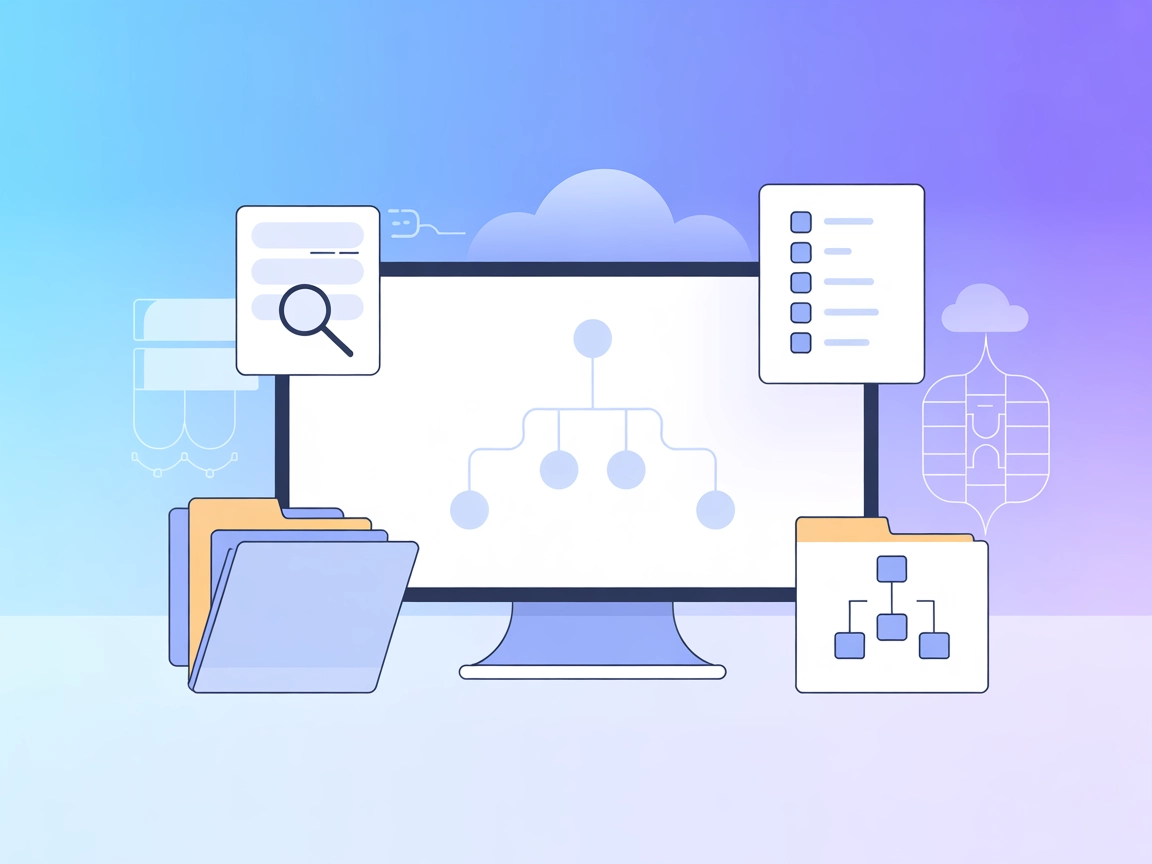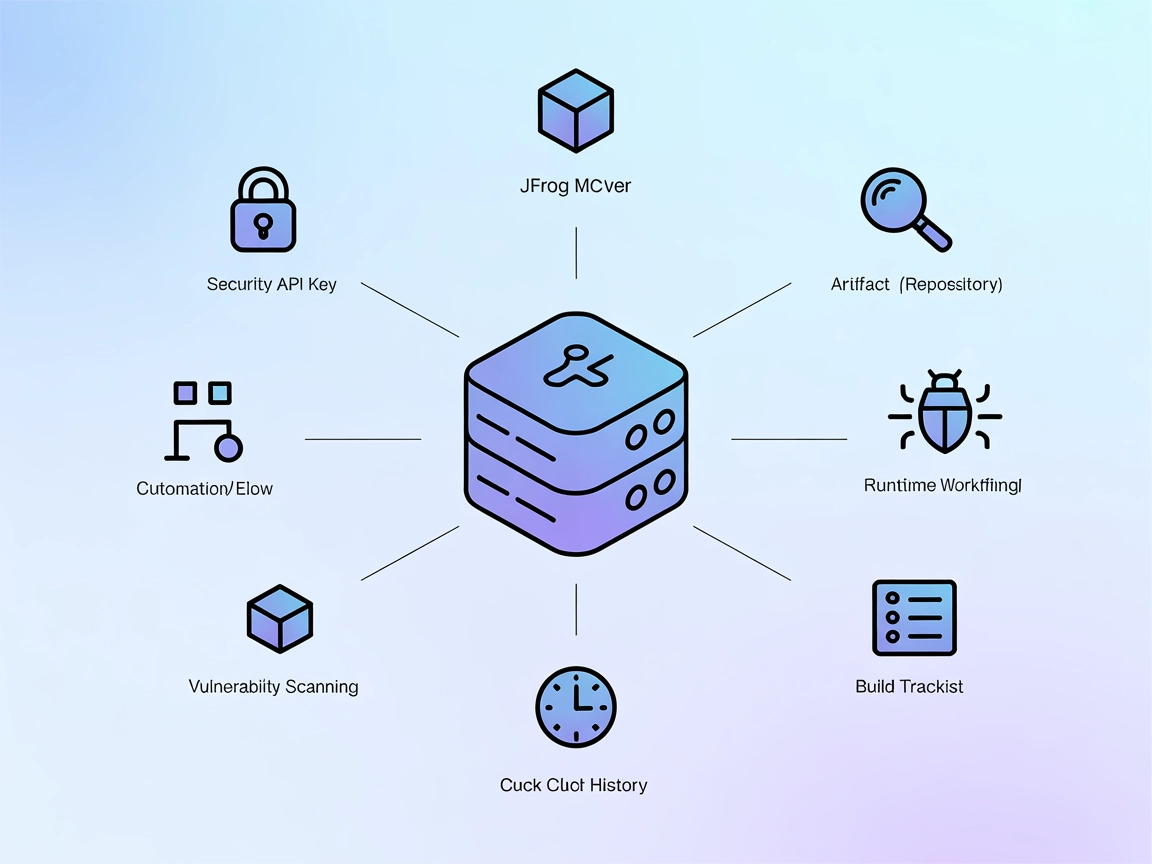
JFrog MCP Server-integratie
Integreer je AI-assistenten met de JFrog Platform API via de JFrog MCP Server. Automatiseer repositorybeheer, build tracking, runtime monitoring, artifact searc...

Activeer naadloze AI-gestuurde automatisering en code-intelligentie in JetBrains IDE’s door FlowHunt te verbinden met de JetBrains MCP Server.
FlowHunt biedt een extra beveiligingslaag tussen uw interne systemen en AI-tools, waardoor u granulaire controle heeft over welke tools toegankelijk zijn vanaf uw MCP-servers. MCP-servers die in onze infrastructuur worden gehost, kunnen naadloos worden geïntegreerd met FlowHunt's chatbot evenals populaire AI-platforms zoals ChatGPT, Claude en verschillende AI-editors.
De JetBrains MCP Server functioneert als proxy tussen AI-clients en JetBrains IDE’s zoals IntelliJ, PyCharm, WebStorm en Android Studio. Door AI-assistenten te koppelen aan de ontwikkelomgeving, maakt het verbeterde workflows mogelijk waarbij AI-agenten direct met de IDE kunnen interageren. Deze connectiviteit biedt mogelijkheden als codenavigatie, projectbeheer, het uitvoeren van commando’s of toegang tot IDE-diensten via het Model Context Protocol (MCP). De integratie maakt gebruik van de MCP Server plugin voor JetBrains-producten, waardoor ontwikkelaars grote taalmodellen en automatiseringstools kunnen inzetten om het ontwikkelproces te stroomlijnen, repetitieve taken te automatiseren en intelligente suggesties te ontvangen binnen hun vertrouwde JetBrains IDE-interface.
Er worden geen prompt-sjablonen genoemd in de beschikbare documentatie.
Er worden geen specifieke bronnen vermeld in de beschikbare documentatie.
Er worden geen expliciete tools beschreven in de beschikbare documentatie of server.py.
{
"mcp": {
"servers": {
"jetbrains": {
"command": "npx",
"args": ["-y", "@jetbrains/mcp-proxy"]
}
}
}
}
{
"mcp": {
"servers": {
"jetbrains": {
"command": "npx",
"args": ["-y", "@jetbrains/mcp-proxy"],
"env": {
"IDE_PORT": "your_ide_port"
}
}
}
}
}
claude_desktop_config.json (Mac: ~/Library/Application Support/Claude/claude_desktop_config.json, Windows: %APPDATA%/Claude/claude_desktop_config.json).{
"mcpServers": {
"jetbrains": {
"command": "npx",
"args": ["-y", "@jetbrains/mcp-proxy"]
}
}
}
{
"mcpServers": {
"jetbrains": {
"command": "npx",
"args": ["-y", "@jetbrains/mcp-proxy"],
"env": {
"IDE_PORT": "your_ide_port"
}
}
}
}
.vscode/mcp.json in je workspace:{
"servers": {
"jetbrains": {
"command": "npx",
"args": ["-y", "@jetbrains/mcp-proxy"]
}
}
}
{
"servers": {
"jetbrains": {
"command": "npx",
"args": ["-y", "@jetbrains/mcp-proxy"],
"env": {
"IDE_PORT": "your_ide_port"
}
}
}
}
{
"mcpServers": {
"jetbrains": {
"command": "npx",
"args": ["-y", "@jetbrains/mcp-proxy"]
}
}
}
{
"mcpServers": {
"jetbrains": {
"command": "npx",
"args": ["-y", "@jetbrains/mcp-proxy"],
"env": {
"IDE_PORT": "your_ide_port"
}
}
}
}
Let op: Vervang
"your_ide_port"door de daadwerkelijke poort van de ingebouwde webserver van je IDE.
MCP gebruiken in FlowHunt
Om MCP-servers te integreren in je FlowHunt-workflow, voeg je het MCP-component toe aan je flow en verbind je deze met je AI-agent:
Klik op het MCP-component om het configuratiepaneel te openen. In de systeem MCP-configuratiesectie voeg je je MCP-servergegevens toe in dit JSON-formaat:
{
"jetbrains": {
"transport": "streamable_http",
"url": "https://yourmcpserver.example/pathtothemcp/url"
}
}
Na configuratie kan de AI-agent deze MCP nu als tool gebruiken met toegang tot alle functies en mogelijkheden. Vergeet niet "jetbrains" te wijzigen naar de daadwerkelijke naam van jouw MCP-server indien anders, en vervang de URL door je eigen MCP-server URL.
| Sectie | Beschikbaarheid | Details/Opmerkingen |
|---|---|---|
| Overzicht | ✅ | Goede samenvatting aanwezig |
| Lijst met prompts | ⛔ | Geen prompts gedocumenteerd |
| Lijst met bronnen | ⛔ | Geen bronnen gedocumenteerd |
| Lijst met tools | ⛔ | Geen tools beschreven in beschikbare bestanden |
| API-sleutels beveiligen | ✅ | Gebruikt env vars voor IDE_PORT in voorbeelden |
| Sampling-ondersteuning (minder belangrijk) | ⛔ | Niet genoemd |
Op basis van de documentatie is JetBrains MCP Server goed onderhouden en populair, maar ontbreken publiek gedocumenteerde prompt-, bron- en toolprimitieven in deze repository. Configuratie wordt goed behandeld en ondersteuning voor het beveiligen van API-sleutels is aanwezig. Over het algemeen is de bruikbaarheid hoog voor JetBrains IDE-gebruikers, maar de documentatie zou uitgebreider kunnen voor MCP-specifieke functies.
| Heeft een LICENSE | ✅ (Apache-2.0) |
|---|---|
| Heeft minstens één tool | ⛔ |
| Aantal forks | 54 |
| Aantal sterren | 772 |
De JetBrains MCP Server fungeert als proxy tussen AI-clients en JetBrains IDE’s, waardoor AI-agenten taken kunnen automatiseren, codenavigatie kunnen bieden en kunnen interageren met IDE-functies via het Model Context Protocol (MCP).
De MCP Server is compatibel met IntelliJ IDEA, PyCharm, WebStorm en Android Studio, en biedt multi-platform ondersteuning voor AI-integratie.
Ja, met de MCP Server kun je repetitieve taken automatiseren, projecten beheren en AI-gestuurde navigatie en suggesties direct in je JetBrains IDE gebruiken.
Je kunt je configuratie beveiligen door gevoelige gegevens zoals IDE-poorten in te stellen via omgevingsvariabelen, zoals getoond in de bovenstaande configuratievoorbeelden.
Er zijn momenteel geen specifieke prompt-sjablonen of aanvullende bronnen gedocumenteerd voor deze server. De integratie is gericht op AI-IDE-communicatie en automatisering.
Verhoog je ontwikkelworkflow door JetBrains IDE’s te verbinden met de AI-mogelijkheden van FlowHunt via de MCP Server.
Integreer je AI-assistenten met de JFrog Platform API via de JFrog MCP Server. Automatiseer repositorybeheer, build tracking, runtime monitoring, artifact searc...
De JDBC MCP Server maakt naadloze integratie mogelijk tussen AI-assistenten en relationele databases via de JDBC-standaard. Hiermee kunnen AI-agenten databasequ...
De XMind MCP Server verbindt AI-assistenten naadloos met XMind mindmap-bestanden, waardoor geavanceerd zoeken, extractie en analyse van mindmaps mogelijk wordt ...
Cookie Toestemming
We gebruiken cookies om uw browse-ervaring te verbeteren en ons verkeer te analyseren. See our privacy policy.